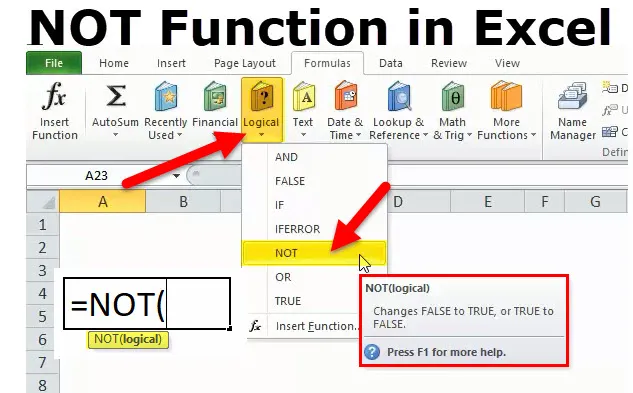
PAS dans Excel
La fonction NOT est une fonction intégrée qui est classée sous la fonction logique, la fonction logique fonctionne sous un test logique. Il est également appelé logique ou fonction booléenne. Les fonctions booléennes sont le plus souvent utilisées avec ou en conjonction avec d'autres fonctions, en particulier avec les fonctions de test conditionnelles (FONCTION «IF»), pour créer des formules qui peuvent évaluer plusieurs paramètres ou critères et produire les résultats souhaités en fonction de ces critères. Il est utilisé comme fonction individuelle ou comme partie de la formule avec d'autres fonctions Excel dans une cellule. EG avec fonction AND, IF & OR. Il renvoie la valeur opposée d'une valeur logique donnée dans la formule, la fonction NOT est utilisée pour inverser une valeur logique. Si l'argument est FALSE, alors TRUE est retourné et vice versa.
Remarque: Utilisez la fonction NOT, lorsque vous voulez vous assurer qu'une valeur n'est pas égale à une valeur spécifique ou particulière
C'est une fonction de feuille de calcul, elle est également utilisée dans le cadre de la formule dans une cellule avec d'autres fonctions Excel
- Si elle est donnée avec la valeur TRUE, la fonction Not renvoie FALSE
- Si elle est donnée avec la valeur FALSE, la fonction Not renvoie TRUE
PAS de formule dans Excel
Ci-dessous est la formule NOT dans Excel:
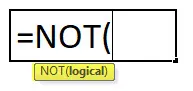
= NON (logique) logique - Une valeur qui peut être évaluée à VRAI ou FAUX
Le seul paramètre de la fonction NOT est une valeur logique.
Le test ou l'argument logique peut être entré directement ou il peut être entré comme référence à une cellule qui contient une valeur logique et il renvoie toujours la valeur booléenne ("TRUE" OU "FALSE") uniquement.
Comment utiliser la fonction NOT dans Excel?
NOT La fonction dans Excel est très simple et facile à utiliser. Voyons maintenant comment utiliser la fonction NOT dans Excel à l'aide de quelques exemples.
Vous pouvez télécharger ce modèle Excel NON fonction ici - Modèle Excel PAS fonctionExemple # 1 - Fonction Excel NOT
Ici, un test logique est effectué sur l'ensemble de valeurs donné (score de Student) en utilisant la fonction NOT. Ici, va vérifier quelle valeur est supérieure ou égale à 50 .
Dans le tableau, nous avons 2 colonnes, la première colonne contient le score de l'élève et la deuxième colonne est la colonne de test logique, où la fonction NON est effectuée
Résultat: il renverra la valeur inverse si la valeur est supérieure ou égale à 50, puis il renverra FAUX et s'il est inférieur ou égal à 50, il renverra VRAI en sortie.
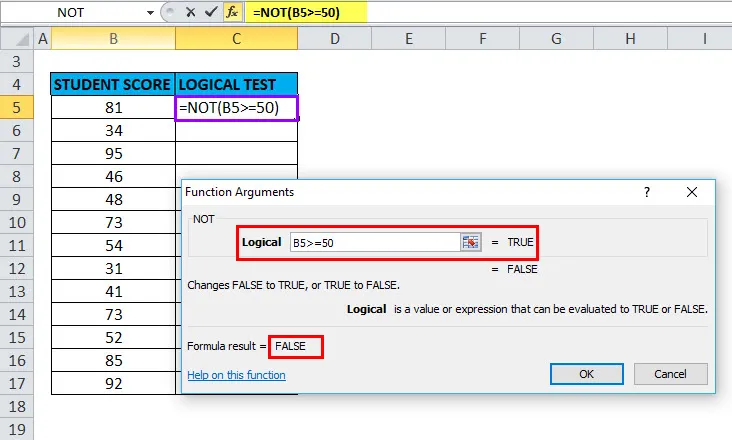
Le résultat sera le suivant:
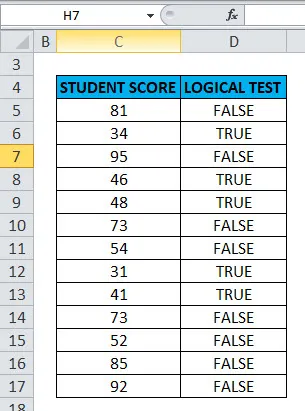
Exemple # 2 - Utilisation de la fonction NOT avec ISBLANK
le test logique est effectué sur les cellules H5 et H6 en utilisant la fonction NOT avec la fonction ISBLANK, ici vérifiera si les cellules H5 et H6 sont vides OU n'utilisent pas la fonction NOT avec ISBLANK dans Excel
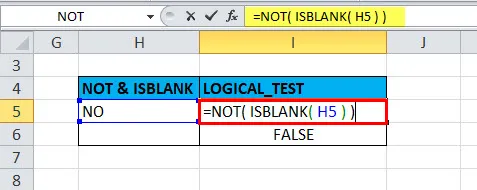
La SORTIE sera VRAIE.
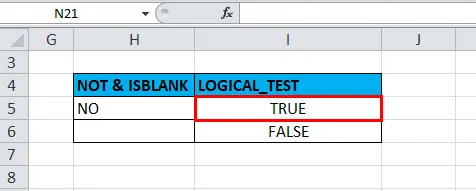
Exemple # 3 - Fonction NON avec la fonction «IF» et «OU»
Ici, le contrôle des couleurs est effectué pour les voitures, dans le tableau ci-dessous en utilisant la fonction NOT ainsi que la fonction «si» et «ou»
Ici, nous devons trier la couleur "BLANC" ou "ROUGE" de l'ensemble de données donné
= SI (PAS (OU (H11 = "ROUGE", H11 = "BLANC")), "x", "") la formule est utilisée
Cette condition logique est appliquée sur une colonne Couleur contenant toute voiture de couleur "ROUGE" ou "BLANC",
si la condition est vraie, elle retournera vide en sortie,
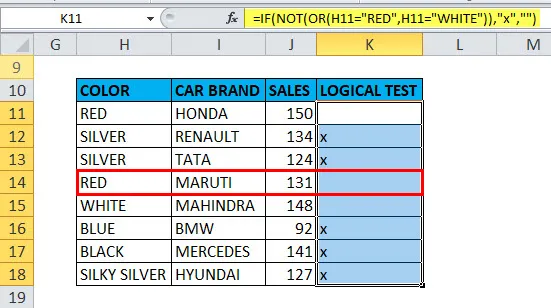
si ce n'est pas vrai, il retournera x en sortie
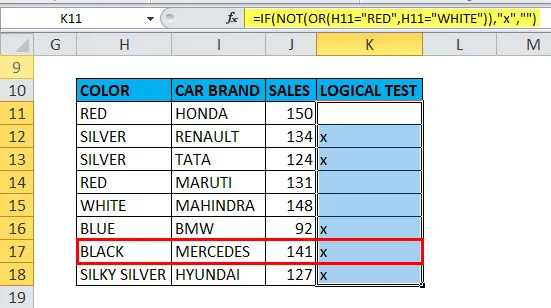
Exemple # 4 - VALEUR! Erreur
Il se produit lorsque l'argument fourni n'est pas une valeur logique ou numérique.
Supposons, si nous donnons une plage dans l'argument logique
Sélection de la plage C22: D22 dans l'argument logique, c'est-à-dire = NON (C22: D22)
une fonction renvoie une erreur #VALUE car la fonction NOT n'autorise aucune plage et ne peut prendre qu'un test ou argument logique ou une condition.
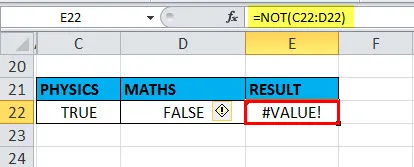
Exemple # 5 - Fonction NON pour une cellule vide ou vide ou «0»
Une cellule vide ou vide ou "0" sont traités comme faux, donc la fonction "NON" renvoie VRAI
Ici, dans la cellule "I23", la valeur stockée est "0", supposons que si j'applique la fonction "NOT" avec un argument logique ou une valeur comme "0" ou "I23", la sortie sera TRUE.
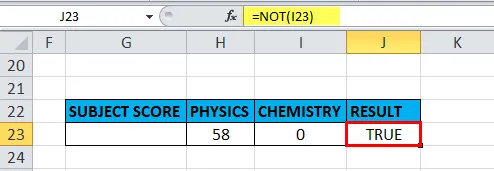
Exemple # 6 - Fonction NOT pour les décimales
Lorsque la valeur est décimale dans une cellule
Supposons que si nous prenons l'argument en décimales, c'est-à-dire supposons que si j'applique la fonction «NOT» avec un argument logique ou une valeur comme «225.25» ou «c27», la sortie sera FAUX
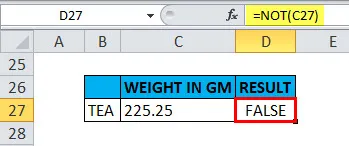
Exemple # 7 - Fonction NOT pour un nombre négatif
Lorsque la valeur est un nombre négatif dans une cellule
Supposons que si nous prenons l'argument comme un nombre négatif, c'est-à-dire supposons que si j'applique la fonction "NON" avec un argument logique ou une valeur "-4" ou "H27", la sortie sera FAUX
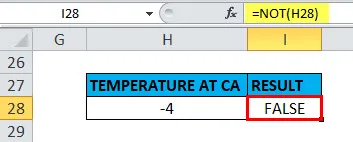
Exemple # 8 - Lorsque la valeur ou la référence est une entrée booléenne dans la fonction NOT
Lorsque la valeur ou la référence est une entrée booléenne («TRUE» OU «FALSE») dans une cellule.
Ici, dans la cellule "C31", la valeur stockée est "TRUE", supposons que si j'applique la fonction "NOT" avec un argument logique ou une valeur comme "C31" ou "TRUE", la sortie sera FAUX. Ce sera l'inverse si l'argument logique est "FALSE", c'est-à-dire que la fonction NOT renvoie la valeur "TRUE" en sortie
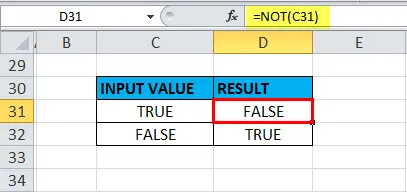
Articles recommandés
Cela a été un guide pour ne pas fonctionner. Nous discutons ici de la formule NOT et de la façon d'utiliser la fonction NOT avec des exemples pratiques et des modèles Excel téléchargeables. Vous pouvez également consulter nos autres articles suggérés -
- 20 raccourcis Microsoft Excel
- Comment utiliser la fonction Excel FV?
- Utilisation de la fonction LOOKUP dans Excel
- Comment utiliser les compétences Microsoft Excel?